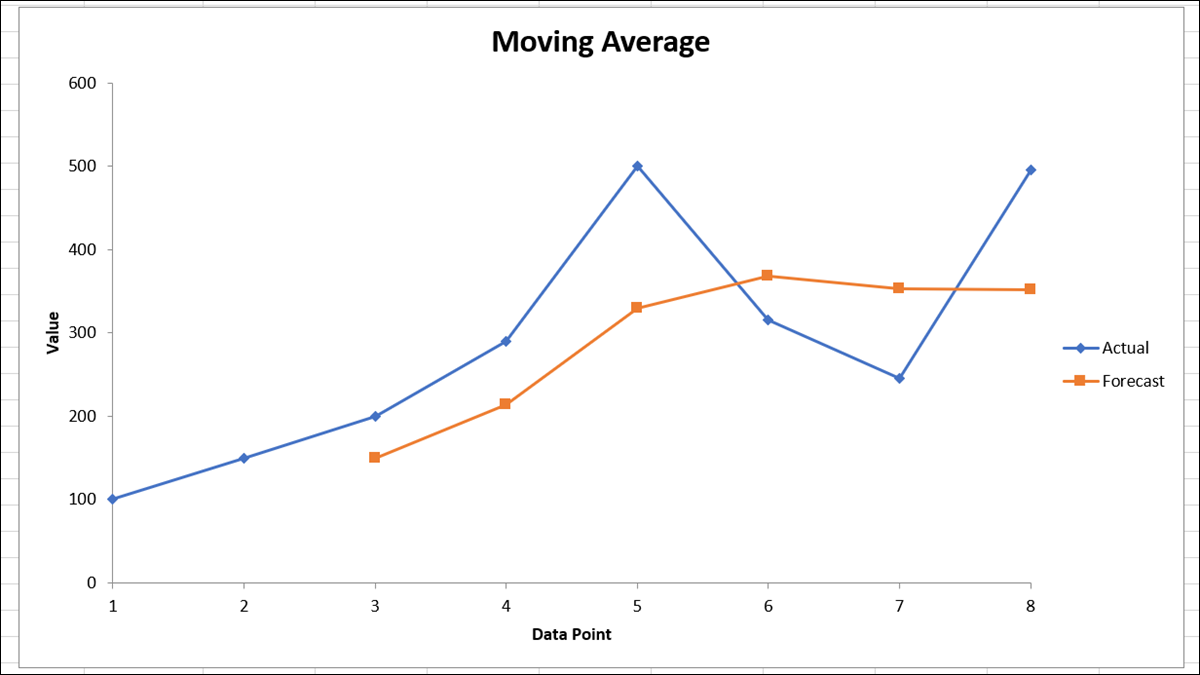
Puede pensar en un promedio móvil para pronosticar acciones o inversiones . Pero también puede usarlo para ver tendencias de inventario, ventas o datos similares. Sin ecuaciones ni funciones, puede calcular una media móvil fácilmente en Excel.
Agregar la herramienta de análisis de datos en Excel
Si bien puede realizar cálculos y crear un gráfico de líneas para mostrar su promedio móvil en Excel, existe una manera más fácil.
Microsoft ofrece un paquete de herramientas de análisis gratuito que puede agregar a Excel. La herramienta le permite desarrollar análisis estadísticos o de ingeniería con una variedad de funciones. Una de esas opciones es una media móvil.
Para ver si ya tiene las herramientas de análisis, vaya a la pestaña Datos y busque el botón Análisis de datos en la sección Análisis de la cinta.
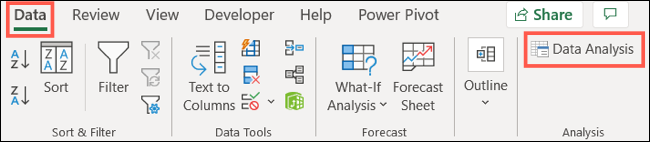
Si tiene el botón, está listo para comenzar y puede pasar a calcular un promedio móvil a continuación. Si no es así, aquí puede agregarlo rápidamente.
Vaya al cuadro de búsqueda en la parte superior de Excel e ingrese «Complementos». Cuando vea Complementos en la lista, selecciónelo.
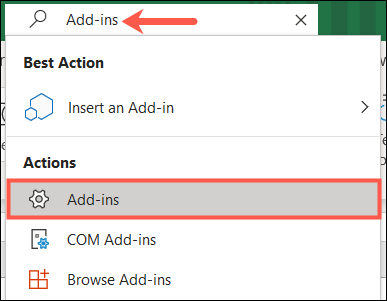
Alternativamente, haga clic en Archivo> Opciones y seleccione «Complementos» a la izquierda. En la parte inferior de la ventana, junto a Administrar, seleccione «Complementos de Excel» y haga clic en «Ir».
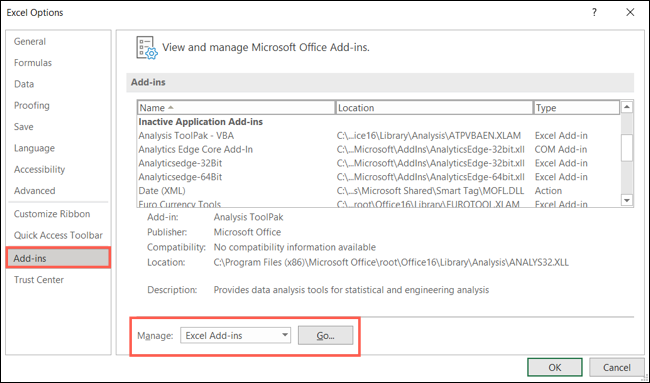
Después de que se muestre la ventana Complementos, marque la casilla junto a Analysis ToolPak y haga clic en «Aceptar».
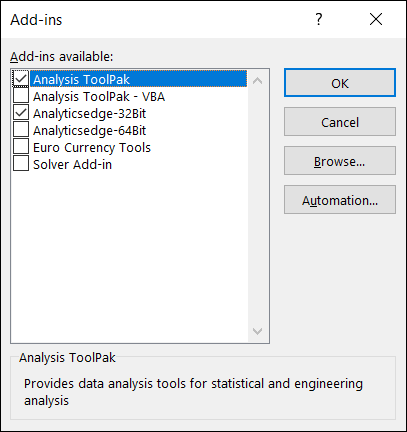
Ahora, cuando se dirija a la pestaña Datos, debería ver el botón Análisis de datos en la cinta.
Calcular una media móvil
Cuando esté listo para calcular el promedio móvil, haga clic en el botón Análisis de datos en la pestaña Datos. Seleccione «Media móvil» de la lista y haga clic en «Aceptar».
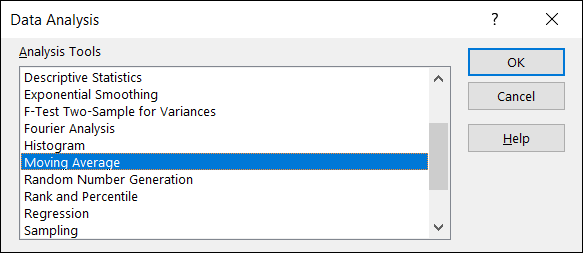
En la parte superior de la ventana Media móvil, ingrese el Rango de entrada en el cuadro correspondiente. También puede hacer clic dentro del cuadro y luego arrastrar a través de su rango de datos. Opcionalmente, puede marcar la casilla de «Etiquetas en la primera fila» e incluir un intervalo.
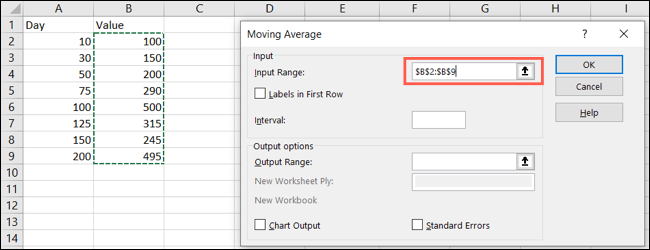
Luego, ingrese el Rango de salida ingresando una referencia de celda o haciendo clic dentro del cuadro y seleccionando una celda en su hoja. Opcionalmente, puede marcar la casilla de Errores estándar. Y para crear un gráfico de la media móvil y recibir los resultados, marque la casilla de Salida del gráfico.
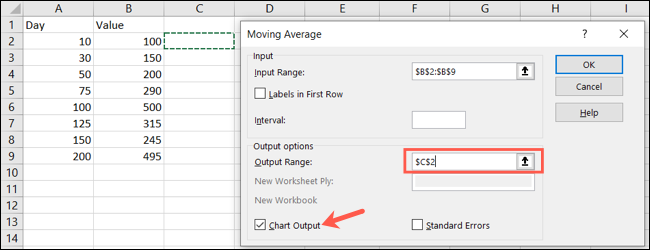
Cuando termine de configurar la media móvil, haga clic en «Aceptar» y verá la salida. Tiene los valores que comienzan en la celda que seleccionó para la salida. Si seleccionó la Salida de gráfico, también tendrá un gráfico de líneas útil que muestra los datos.
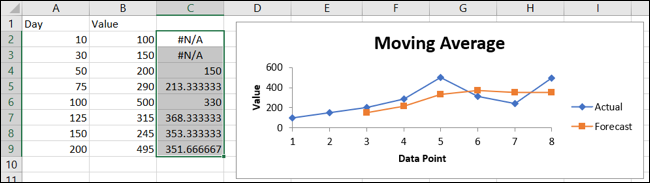
Consejo: puede personalizar el gráfico de media móvil como cualquier otro gráfico que cree en Excel . Seleccione el gráfico y use la pestaña Diseño de gráfico para ajustar el diseño, los colores, la leyenda y más.
Asegúrese de revisar las otras opciones disponibles con Analysis ToolPak. Puede hacer cosas como crear un histograma , encontrar una correlación o usar el generador de números aleatorios .


